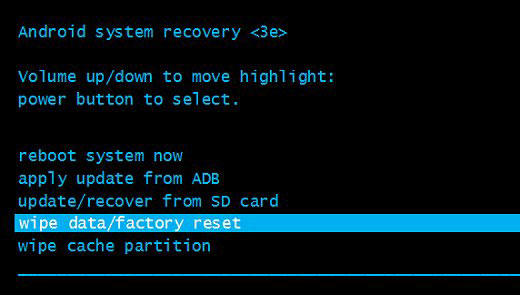Los usuarios de Android estarían familiarizados con el modo de recuperación. Eso porque se puede usar para solucionar muchos tipos diferentes de problemas de Android, como el bloqueo del sistema, atascado en la pantalla de arranque u otros problemas. Por lo tanto, es esencial que los usuarios de teléfonos Android sepan algo sobre el modo de recuperación y este artículo sería una guía completa. Con él, puede utilizar el modo de recuperación en Android con mayor razonable y con precisión.
Parte 1. ¿Qué es el modo de recuperación en Android?
¿Qué significa el modo de recuperación de Android? Se refiere a la partición de arranque en el teléfono Android que se puede usar para acceder a un funcionamiento central en el dispositivo. Además, puede ayudar a reparar las instalaciones e instalar actualizaciones oficiales del sistema operativo por la razón de que la consola de recuperación está instalada en ella. Con este modo, la limpieza de datos, la instalación de aplicaciones, la actualización del sistema u otras operaciones podrían completarse más fácil y sin problemas.
Parte 2. ¿Qué puede hacer el modo de recuperación de Android por usted?
Una vez que ingrese al modo de recuperación en Android, puede:
– Sistema de reinicio. Después de reparar su teléfono en modo de recuperación, puede seleccionar esta opción para reiniciar su teléfono en la interfaz normal.
– Actualizar aplicaciones de ADB. Según esta opción, el desarrollador de aplicaciones de Android puede reparar errores de las aplicaciones para devolverlos a la normalidad. Esta función rara vez se usa, pero es realmente bueno para reparar las aplicaciones en su teléfono.
– Borrar datos o restablecer la fábrica de su teléfono. Cuando su teléfono Android se encuentra con algunos problemas y no puede encenderlo, puede ingresar al modo de recuperación para restablecer su teléfono. Este es uno de los medios más utilizados para solucionar problemas de Android.
– Limpie la partición de caché. La función de partición de caché en modo de recuperación solo borraría los datos temporales en lugar de borrar todos los archivos en su teléfono para que pueda evitar que su teléfono sea la pérdida de datos hasta cierto punto.
– Actualizar información del almacenamiento externo. Para ampliar el espacio libre de Android, la mayoría de los usuarios seleccionan instalar y guardar información en un almacenamiento externo. Este tipo de información sería difícil de actualizar. Pero el modo de recuperación puede detectar los nuevos datos en el almacenamiento externo y aplicar la actualización de él, lo que puede ayudarlo a actualizar la información externa fácilmente.
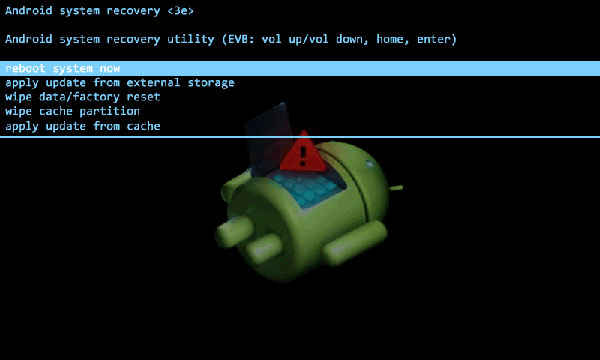
Parte 3. Haga una copia de seguridad de sus archivos antes de usar el modo de recuperación
Antes de ingresar y usar el modo de recuperación en Android, se le sugiere que haga una copia de seguridad para sus archivos, ya que la pérdida de datos ocurriría en cualquier momento y en cualquier lugar. Aquí, nuestra recomendación para usted es usar Asistente de Mobilekin para Androidque puede hacer una copia de seguridad de todos los archivos en su teléfono Android con un simple clic.


Los siguientes son los detalles sobre cómo hacer una copia de seguridad de los archivos de Android con un solo clic. Puedes ir con ellos para intentarlo.
-Inicie la herramienta instalada y vincule su teléfono a la computadora a través del cable USB o Wi-Fi. Aquí, si desea establecer la conexión a través de Wi-Fi, primero debe descargar el archivo APK; Si desea usar el cable USB para conectar dos dispositivos, debe habilitar la depuración USB en su teléfono primero. Luego, la herramienta detectará el dispositivo conectado automáticamente.

– Elegir Súper Kit de herramientas opción en el menú superior y haga clic en Respaldo opción. Después de eso, todos los contenidos en su teléfono que se pueden hacer una copia de seguridad se enumerarán en la pantalla.
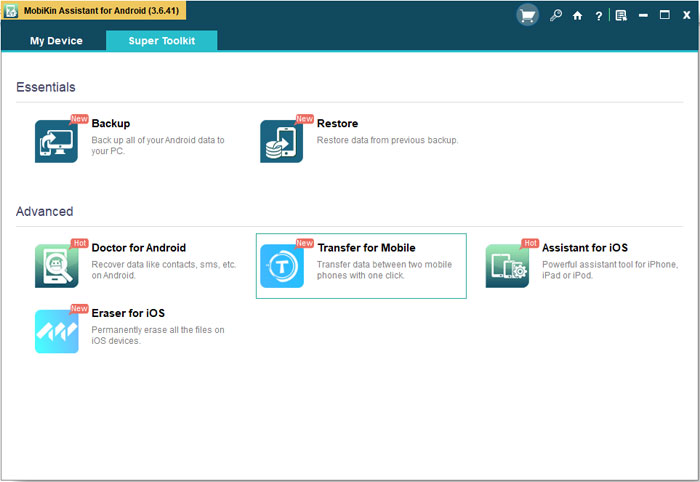
– Simplemente marque los archivos que desea exportar y elegir una ruta para hacer una copia de seguridad de los archivos. Luego haga clic en Respaldo botón para mover los archivos.
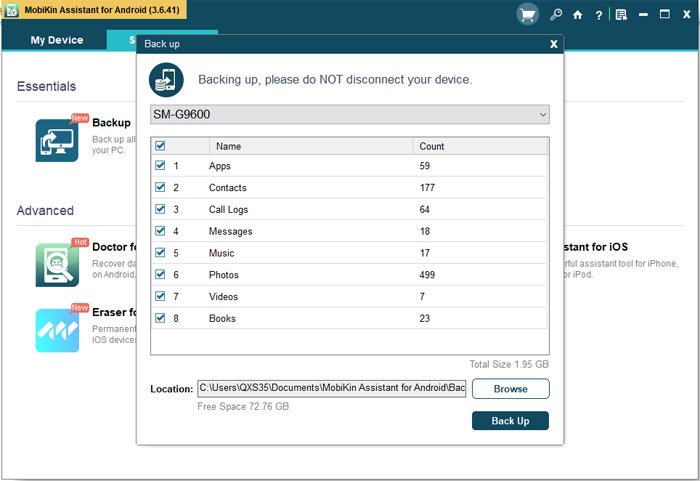
Si su teléfono está roto y no puede activarse normalmente, puede hacer clic aquí para obtener la solución completa.
Parte 4. ¿Cómo ingresar y usar el modo de recuperación en Android?
Después de hacer una copia de seguridad de los archivos de su Android, puede comenzar a usar el modo de recuperación ahora.
Read more: Lo que debes saber sobre el modo de recuperación del iPhone
En general, para ingresar al modo de recuperación de Android, debe apagar su teléfono al principio. Luego presiona durante mucho tiempo el Volumen hacia abajo y Fuerza Botón al mismo tiempo hasta que vea varias opciones en la pantalla. Si no se inicia en el modo de recuperación utilizando este método, tal vez el modelo Android que usó tiene otros medios para ingresar al modo. En este caso, puede hacer clic aquí para obtener la guía completa sobre el arranque de un teléfono Android en modo de recuperación.
Ahora estás en el modo de recuperación. Puedes usar Volumen o Abajo botón para seleccionar la opción para solucionar los problemas en su dispositivo. Por ejemplo, puede seleccionar Borrar datos/fábrica Opción de restablecimiento si desea restablecer su dispositivo.